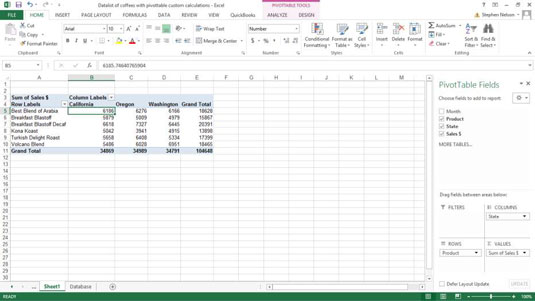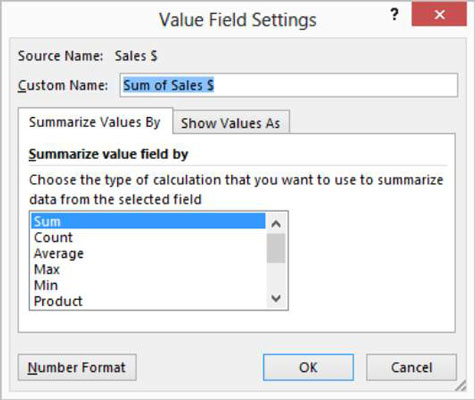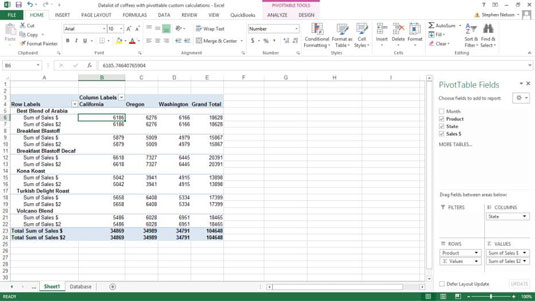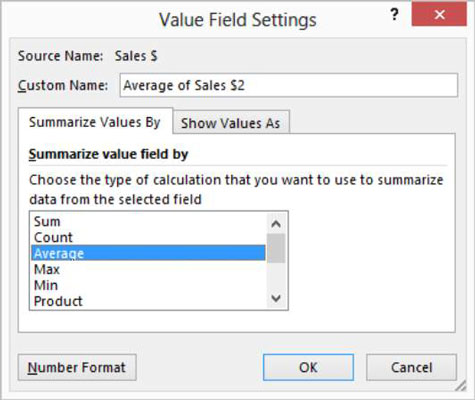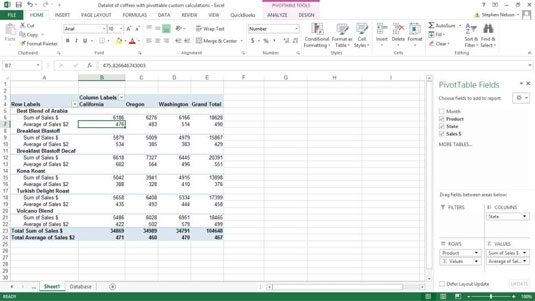Denne Excel-pivottabel viser kaffesalg efter stat for en imaginær virksomhed, som du kan foregive, at du ejer og driver. Dataelementet beregnet i denne pivottabel er salg. Nogle gange kan salg være den eneste beregning, du ønsker lavet. Men hvad nu hvis du også vil beregne det gennemsnitlige salg efter produkt og stat i denne pivottabel?
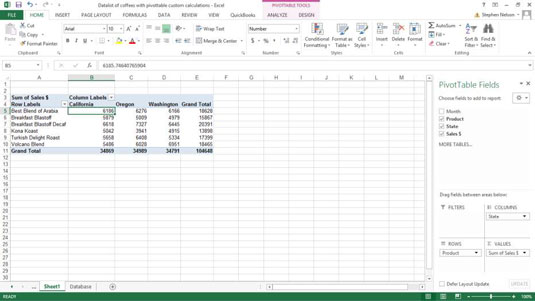
For at gøre dette skal du højreklikke på pivottabellen og vælge Værdifeltindstillinger fra genvejsmenuen, der vises. Når Excel derefter viser dialogboksen Værdifeltindstillinger, skal du vælge Gennemsnit fra listeboksen Opsummer værdifelt efter.
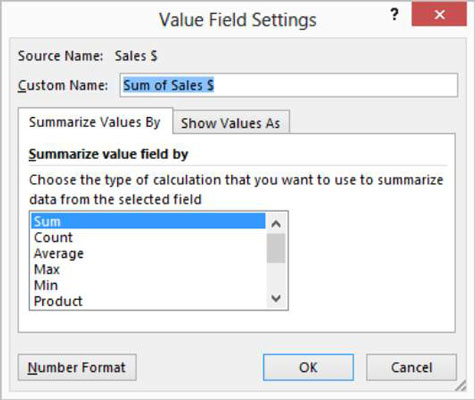
Antag nu dog, at du ikke ønsker at erstatte den datapost, der summerer salget. Antag i stedet, at du vil tilføje gennemsnitlige salgsdata til regnearket. Med andre ord, du vil have din pivottabel til at vise både det samlede salg og det gennemsnitlige salg.
Bemærk: Hvis du vil følge med i denne diskussion, så start forfra med en ny kopi af arbejdsarket.
For at tilføje en anden oversigtsberegning eller standardberegning til din pivottabel skal du trække dataelementet fra listeboksen Pivottabelfelt til boksen Σ-værdier. Dette eksempel viser, hvordan pivottabel for salg af riste kaffeprodukter efter stat ser ud, når du har trukket salgsdataelementet til pivottabellen en anden gang.
Du skal muligvis også trække posten Σ-værdier fra feltet Kolonner til feltet Række. (Se boksene Kolonner og Rækker nederst på PivotTable Field List.)
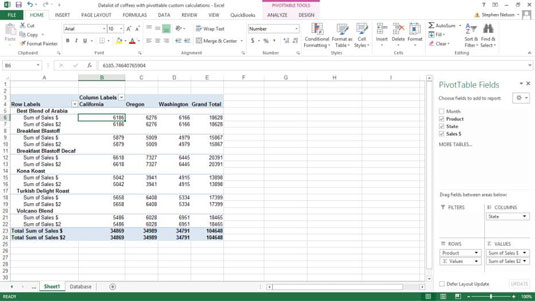
Når du har tilføjet en anden opsummerende beregning - dette vises som dataelementet Sum of Sales $2 - højreklik på det dataelement, vælg Værdifeltindstillinger fra genvejsmenuen, der vises, og brug dialogboksen Værdifeltindstillinger til at navngive det nye gennemsnit beregning og angive, at gennemsnitsberegningen skal foretages. Du kan se, hvordan dialogboksen Værdifeltindstillinger ser ud, når du foretager disse ændringer.
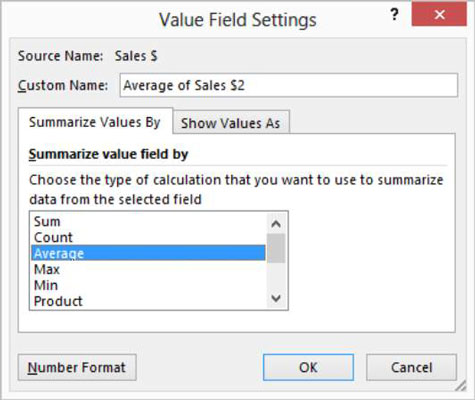
Denne pivottabel viser nu to beregninger: summen af salget for et kaffeprodukt i en bestemt tilstand og det gennemsnitlige salg. For eksempel kan du i celle B6 se, at salget af den bedste blanding af Arabia-kaffen er 6.186 USD i Californien. Og i celle B7 viser pivottabellen, at det gennemsnitlige salg af den bedste blanding af Arabia-kaffe i Californien er $476.
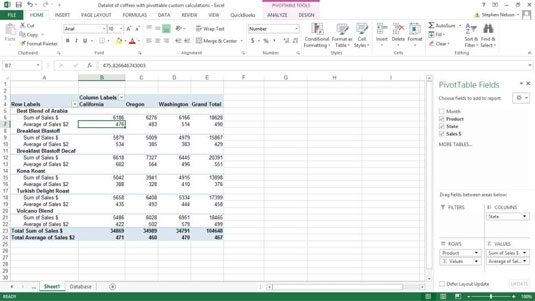
Hvis du kan tilføje oplysninger til din pivottabel ved at bruge en standardberegning, er det den tilgang, du vil tage. Brug af standardberegninger er den nemmeste måde at beregne information på eller tilføje formler til dine pivottabeller.